Entdecke die neue, flexible Materialverwaltung in Rentman ✨
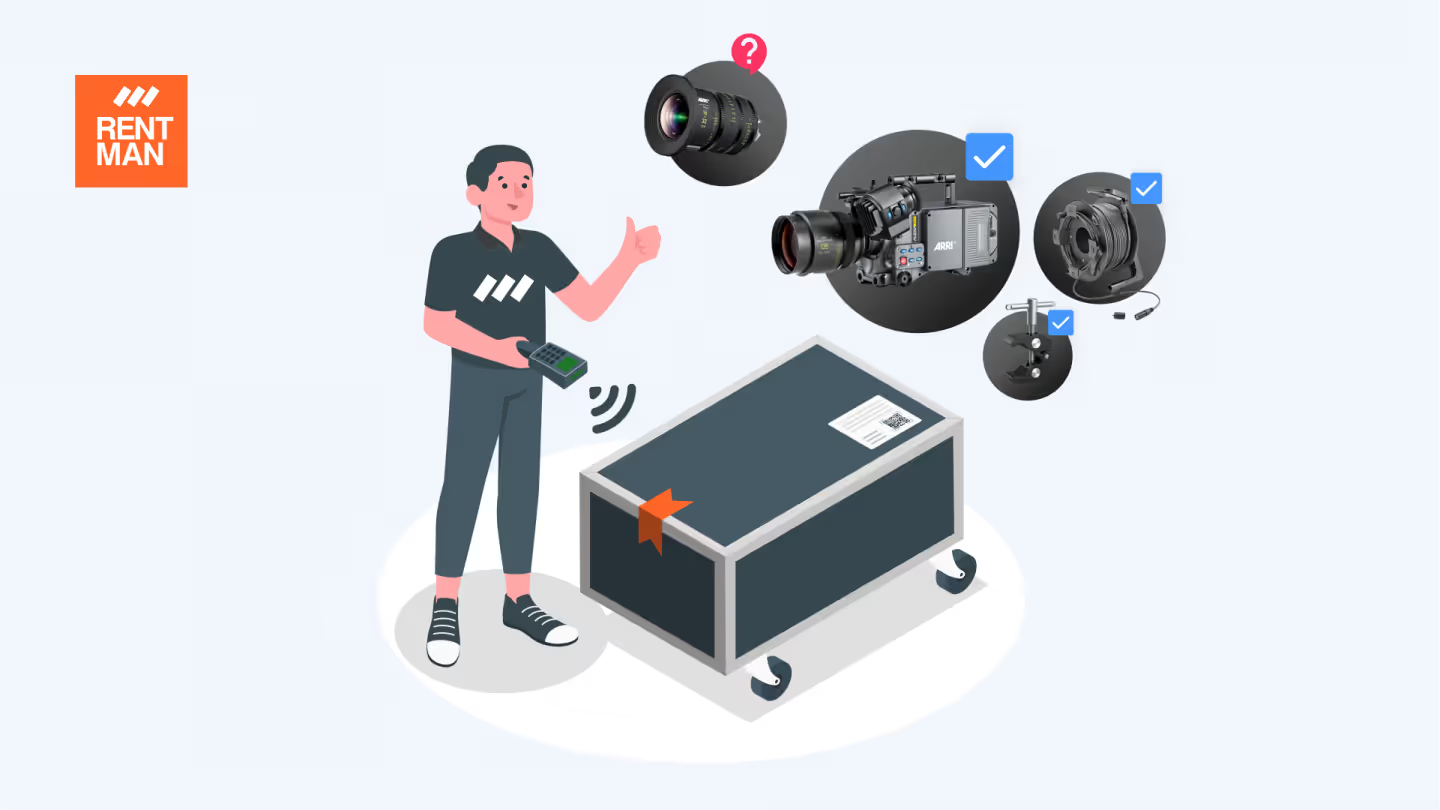
❌ Verabschiede dich von Kits, Cases und Containern
👋 Und sag Hallo zu den neuen Möglichkeiten für jede Art von Material
Wir haben in Rentman einige wichtige Änderungen bei der Einrichtung und Verwaltung deines Materials vorgenommen. Erhalte mehr Kontrolle und Flexibilität als je zuvor. 🔐
Die folgenden Themen werden in diesem Beitrag behandelt:
I. Neue Änderungen bei der Materialverwaltung in Rentman
II. Mehr Kontrolle und zahlreiche Möglichkeiten ✨
III. Neue Optionen für das Hinzufügen von Material 🆕
IV. Neue Funktionen in Kürze 🔜
I. Neue Änderungen bei der Materialverwaltung in Rentman
Bei Rentman haben wir, wenn es um die Materialverwaltung geht, ein klares Ziel: die vollständige Rückverfolgbarkeit deines Materials, damit du:
- Bei der Planung von Projekten immer Zugang zu zuverlässigen Informationen hast;
- Jederzeit weißt, wo sich dein Material gerade befindet.
Oft werden bestimmte Items zusammen verpackt und vermietet und dank der bestehenden Möglichkeiten, das Material mithilfe von Kits, Cases und Containern zu verwalten, konnten bereits Tausende Kunden ihre Ausrüstung nachverfolgen. Aber viele hatten dabei auch mit Herausforderungen zu kämpfen:
- Schwierigkeiten im Verständnis und in der Anwendung;
- Manchmal nicht die richtige Wahl für die gestellte Aufgabe;
- Rentman konnte nicht wie geplant eingesetzt werden.
Wir haben uns viele Rückmeldungen angehört und erkannt, dass wir diese Probleme nicht einfach lösen können, sondern dass wir stattdessen einige Änderungen an unserer Benutzeroberfläche vornehmen müssen.
💡 Bist du bereits Rentman-Benutzer? Dann brauchst du dich um diese Änderungen nicht zu kümmern. Deine Einstellungen gehen nicht verloren, dein Inventar bleibt unverändert und du kannst Rentman weiterhin wie gewohnt verwenden.
II. Mehr Kontrolle und zahlreiche Möglichkeiten
1. Mehr Flexibilität bei der Materialplanung
Rentman ist die einzige Software, mit der du die volle Kontrolle über die Einrichtung und Verwaltung deines Materials hast. Im Gegensatz zu anderen Plattformen bist du nicht an feste Regeln gebunden und kannst dein Material, die Zusammenstellung und der jeweilige Inhalt selbst festlegen.
2. Transparenz
Mit den neuen flexiblen Optionen behältst du jedes Item auf Ebene der Seriennummer im Blick und verfügst jederzeit über zuverlässige Informationen darüber.
3. Zeitersparnis
Musst deine Crew jeweils einen Tag der Woche dafür aufwenden, die Flightcases umzupacken und mit dem richtigen Material auszustatten?
Halte dein Lager immer aktuell und erspare dir stundenlanges Ein- und Auspacken, indem du auf einen Blick sehen kannst, welche Artikel sich in welchem Flightcase befinden (ohne diese öffnen zu müssen) und reduziere so mühselige manuelle Arbeit.
4. Weniger Fehler beim Einpacken des Materials
Verlasse dein Lager mit der Gewissheit, dass sich das Material am richtigen Ort befindet und vermeide Fehler wie etwa den Verlust von teurem Material oder das Mitnehmen von mehr (oder weniger) Material als nötig.
III. Neue Optionen für das Hinzufügen von Material
1. Materialeigenschaften festlegen
Wenn du einen neuen Artikel zu Rentman hinzufügst, kannst du ab sofort auch Materialeigenschaften festlegen. So stellst du sicher, dass dein Material immer wie vorgesehen geplant und benutzt werden kann.
- Füge das neue Item zunächst im Modul Materialien hinzu.
- Lege anschließend fest, ob es sich dabei um ein physisches Item oder um eine virtuelle Kombination handelt.
Was ist der Unterschied zwischen physischem Material und einer virtuellen Kombination?
- Bei physischem Material handelt es sich um Items oder Kombinationen von Items, die üblicherweise gemeinsam gepackt werden (z. B. in einem Flightcase).
- Bei einer virtuellen Kombination handelt es sich um die Zusammenstellung von Items, die oft gemeinsam zu einem festen Preis vermietet werden.
2. Bis zu 999 Seriennummern auf einmal generieren
Dank weniger Felder und mehr Optionen für die Automatisierung, fügst du Artikel bis zu 10-mal schneller hinzu. Mit ein paar wenigen Klicks kannst du bis zu 999 Seriennummern für einen Artikel erfassen ⚡.
3. Inhalt der Flightcases anzeigen
Möchtest du ein Flightcase mit mehreren Artikeln hinzufügen? Diese Informationen kannst du ganz einfach zu Rentman hinzufügen und sie an dein Team übermitteln.
- Wähle im Abschnitt Eigenschaften die Option „Ja“ (Material hat Inhalt).
- Weise in der Registerkarte „Seriennummern“ deinen Flightcases Seriennummern zu.
- Navigiere anschließend zur Registerkarte „Standardinhalt“ und füge die Items hinzu, die das Flightcase enthalten soll.
Durch die Vergabe von Seriennummern weiß dein Team immer genau, welche Artikel sich in jedem Flightcase befinden sollten. ✅
(Du kannst die Seriennummern auch automatisch generieren lassen – siehe 2. Generiere bis zu 999 Seriennummern auf einmal).
💡 Die Vergabe von Seriennummern ist nur mit dem Rentman-Add-on Equipment Tracking möglich. Mit der Legacy-Lizenz oder wenn du keinen Zugang zu diesem Produkt hast, musst du erst deine Lizenz aktualisieren, um diese Funktion nutzen zu können.
IV. Neue Funktionen in Kürze 🔜
Unsere jüngsten Anpassungen haben den Weg für zahlreiche Verbesserungen geebnet 🚀.
1. Die richtigen Items in den richtigen Flightcases
Beim Ein- und Auspacken des Materials können leicht Fehler passieren. Diese sorgen für Abweichungen zwischen dem tatsächlichen Inhalt der Flightcases und dem, was sich tatsächlich darin befindet.
Bald kannst du solche Fehler vermeiden, indem du die Seriennummern der einzelnen Items in den Flightcases nachverfolgst. In Rentman sehen deine Mitarbeitenden automatisch:
- Was das Flightcase enthalten sollte;
- Was sich wirklich da drin befindet;
- Und ob es sich dabei um die richtigen Artikel handelt (auf Ebene der Seriennummern). ✨
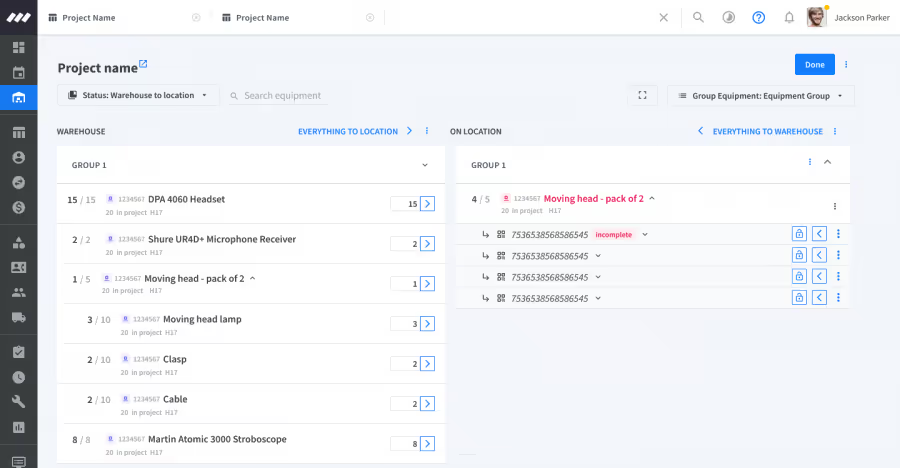
2. Liste mit dem Inhalt der Flightcases ausdrucken
Drucke dir eine Liste mit dem Inhalt jedes Flightcases aus und klebe sie auf das Case. So weiß dein Team immer genau, was sich darin befindet und du musst nicht stundenlang das Material für den nächsten Job vorbereiten.
3. Items auch außerhalb von Kombination anbieten
Soll ein Item auch außerhalb der Kombination, in der es sich befindet, vermietet werden können?
Bald kannst du die Einstellung "Reserviert ab Lager" entsprechend anpassen.
Wozu ist das gut?
Nehmen wir etwa ein Flightcase mit zwei Kameras und acht Objektiven. Wenn du nicht jedes Mal alle acht Objektive vermietest, kannst du einstellen, dass diese auch „außerhalb der Kombination verfügbar“ sind.
Wenn du diese Daten hinzufügst, kannst du die Einstellungen für jeden einzelnen Artikel in deiner Kombination anpassen. So kannst du die Artikel auch einzeln und ohne die Kamera vermieten oder andersherum.
4. Vollständige bzw. unvollständige Flightcases überprüfen
Enthält das Flightcase auch wirklich alle Artikel, die darin enthalten sein sollten? Sind die richtigen Artikel dabei? Fehlt Zubehör?
Bald kannst du sehen, welche Flightcases vollständig bzw. unvollständig sind.
Der Status des Flightcases wird jeweils auch im Seriennummernmodul angezeigt. So siehst du immer direkt, falls ein Flightcase besondere Aufmerksamkeit erfordert.
Feedback
Jetzt, wo du weißt, was dich erwartet, laden wir dich ein, mit uns ins Gespräch zu kommen.
Hast du Fragen oder Vorschläge für Verbesserungen? Lass es uns wissen. Wir entwickeln unsere Produkte gemeinsam: mit dir und für dich.




.svg)